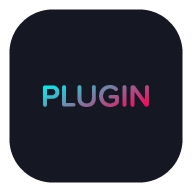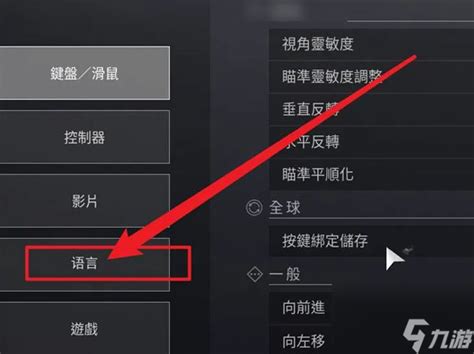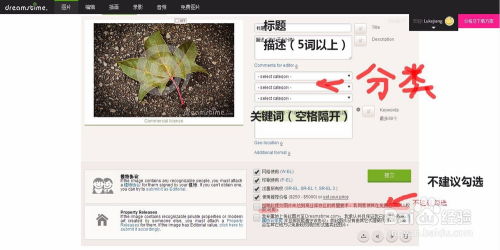wikihow轻松切换中文指南
wikihow轻松切换中文,一步一步带你搞定!

在日常生活中,我们时常会用到各种手机应用,来帮助我们解决问题或者学习新知识。其中,wikihow便是一个非常受欢迎的平台,它提供了海量的指南文章,涵盖了从生活小技巧到专业技能的各种内容。不过,有些用户在初次使用wikihow时,可能会遇到语言障碍,特别是当界面显示的是自己不熟悉的语言时。别担心,本文将为你详细讲解如何在wikihow上轻松切换成中文,让你随时随地无障碍阅读。
一、前期准备
在开始操作之前,我们需要确保已经下载并安装了wikihow的最新版本。如果你还没有下载,可以在应用商店或者逗游网搜索“wikihow”,然后进行下载和安装。安装完成后,打开应用,我们就可以开始设置中文界面了。
二、切换到PC版视图
为了切换到中文界面,我们首先需要进入wikihow的PC版视图。具体操作如下:
1. 打开wikihow应用:确保你已经打开了wikihow应用,并且处于首页。
2. 进入菜单栏:在首页左上角,你可以看到三条横线,这是菜单栏的入口。点击这三条横线,进入菜单栏。
3. 选择PC版视图:在菜单栏中,找到并点击“desktop site”选项。点击后,界面会变成PC端页面。
此时,你已经成功进入了wikihow的PC版视图,接下来我们就可以开始设置中文语言了。
三、设置中文语言
进入PC版视图后,下一步就是找到语言设置选项,并将其切换为中文。具体操作如下:
1. 找到语言栏:在PC版页面的右侧,你可以看到一个多语言框图,通常是一个含有多种语言的文本框。这个文本框旁边会有“your language”选项,点击它。
2. 选择中文:点击“your language”后,会弹出一个语言选择框。在这个框中,你可以看到多种语言选项。找到“简体中文”选项,并点击它。
3. 保存设置:选择完“简体中文”后,等待片刻,页面会自动刷新,此时你就会看到wikihow的界面已经变成了中文。
4. 切换回移动版视图:如果你想要回到移动版视图,可以在页面右上角找到一个返回按钮,点击它,就可以回到移动版界面了。不过需要注意的是,切换回移动版视图后,界面语言仍然是中文,所以你可以放心使用。
至此,你已经成功将wikihow切换成了中文界面。无论是浏览文章还是查找指南,都可以轻松无障碍地进行了。
四、wikihow的中文使用体验
切换成中文后,你会发现wikihow的使用变得更加方便和愉快。以下是一些使用wikihow中文版的体验分享:
1. 海量指南文章:wikihow提供了海量的指南文章,涵盖了生活中的方方面面。无论是想要学习做饭、修理电器,还是想要了解某个专业领域的知识,你都可以在wikihow上找到相关的指南文章。
2. 详细步骤和图解:每一篇指南文章都会提供详细的步骤和图解,帮助你更好地理解和学习。即使是复杂的操作过程,也可以通过清晰的步骤和图解来轻松掌握。
3. 互动和评论:在wikihow上,你还可以与其他用户进行互动和评论。你可以分享自己的经验、提出问题或者回答他人的问题。这种互动模式不仅让你学到更多知识,还可以结交志同道合的朋友。
4. 个性化推荐:wikihow还会根据你的阅读历史和兴趣偏好,为你推荐相关的指南文章。这样,你就可以更加方便地找到自己感兴趣的内容,并不断提升自己的知识和技能。
五、注意事项
在使用wikihow时,有几点需要注意:
1. 信息的准确性:虽然wikihow提供了大量的指南文章,但信息的准确性并不能完全保证。特别是对于一些专业领域的知识,建议你结合其他权威来源进行验证和补充。
2. 谨慎尝试操作:对于一些需要实际操作的指南文章,比如修理电器、制作食物等,建议你先仔细阅读步骤和图解,并准备好必要的工具和材料。在尝试操作时,要注意安全,避免发生意外。
3. 保护个人隐私:在与其他用户进行互动时,要注意保护个人隐私。不要随意透露个人信息,比如电话号码、住址等。同时,也要尊重他人的隐私和权益。
4. 遵守规定和法律法规:在使用wikihow时,要遵守平台的规定和法律法规。不要发布违法信息或者进行违法操作。同时,也要尊重他人的知识产权和劳动成果。
六、总结
通过以上的步骤和技巧,你可以轻松地将wikihow切换成中文界面,并享受愉快的阅读和学习体验。wikihow不仅提供了海量的指南文章和详细步骤图解,还与其他用户进行互动和评论。在使用过程中,要注意信息的准确性、谨慎尝试操作、保护个人隐私以及遵守规定和法律法规。希望这篇文章
-
 轻松掌握:a03设备切换中文语言设置指南资讯攻略11-07
轻松掌握:a03设备切换中文语言设置指南资讯攻略11-07 -
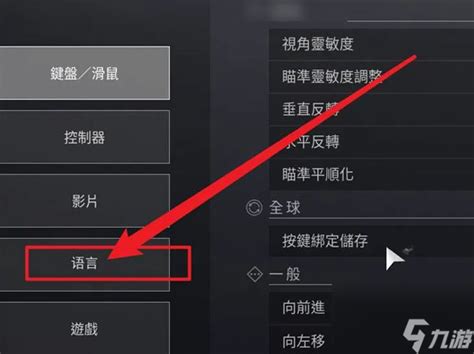 《命运2》如何切换至中文?资讯攻略11-12
《命运2》如何切换至中文?资讯攻略11-12 -
 一键解锁!沙威玛传奇如何轻松切换至中文界面?资讯攻略10-23
一键解锁!沙威玛传奇如何轻松切换至中文界面?资讯攻略10-23 -
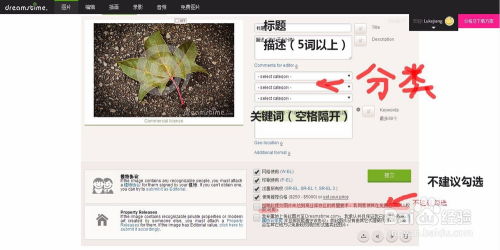 揭秘新版Dreamstime:中文全攻略,轻松卖图赚外快!资讯攻略10-24
揭秘新版Dreamstime:中文全攻略,轻松卖图赚外快!资讯攻略10-24 -
 揭秘!轻松学会打出罗马数字“Ⅱ”的方法资讯攻略11-11
揭秘!轻松学会打出罗马数字“Ⅱ”的方法资讯攻略11-11 -
 轻松切换!如何将百度翻译APP语言设为English指南资讯攻略11-03
轻松切换!如何将百度翻译APP语言设为English指南资讯攻略11-03